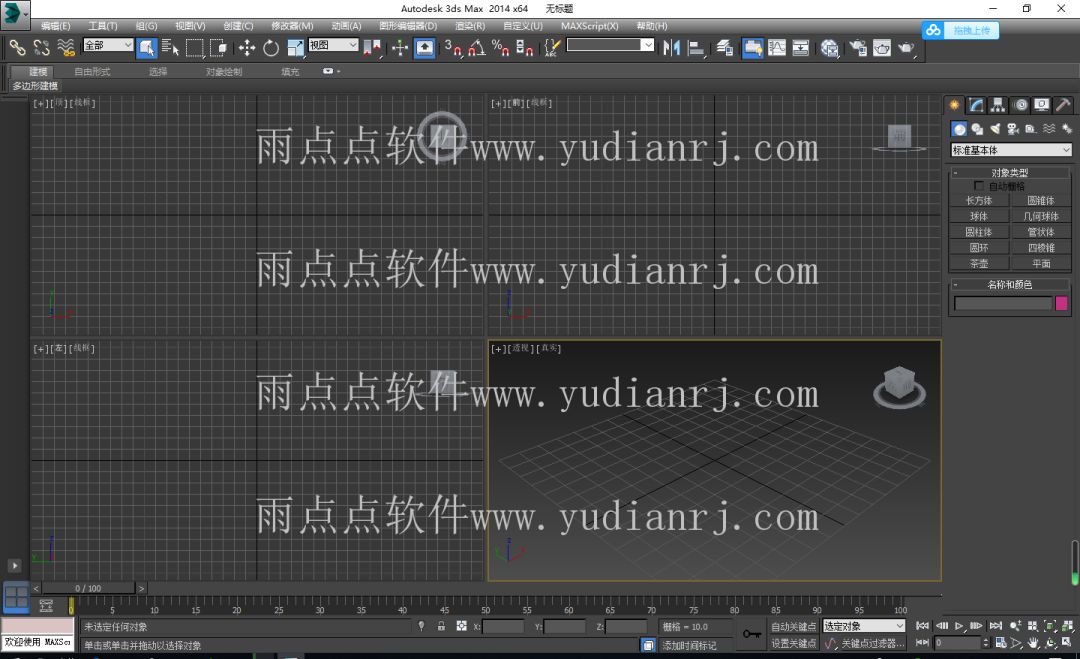注:安装及破解过程请断开网络
一、从百度云网盘下载此软件并解压(点击文章底部阅读原文访问雨点点网站下载)
二、双击或右击打开解压文件中的“Autodesk_3ds_Max_2014_…… .exe”文件
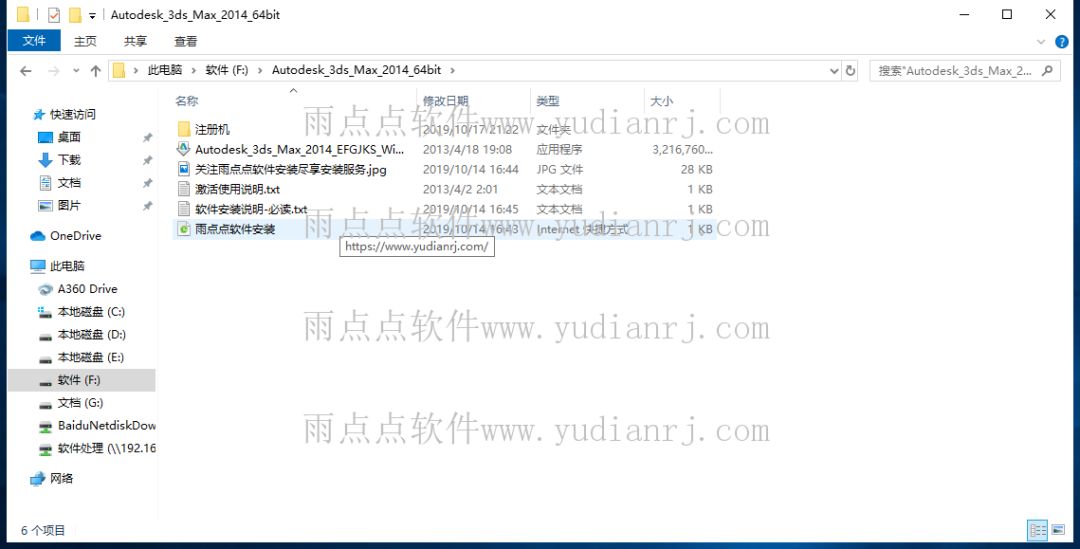
三、选择解压文件夹(注:不建议解压到C盘)
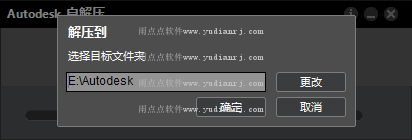
四、选择安装语言,然后点击安装
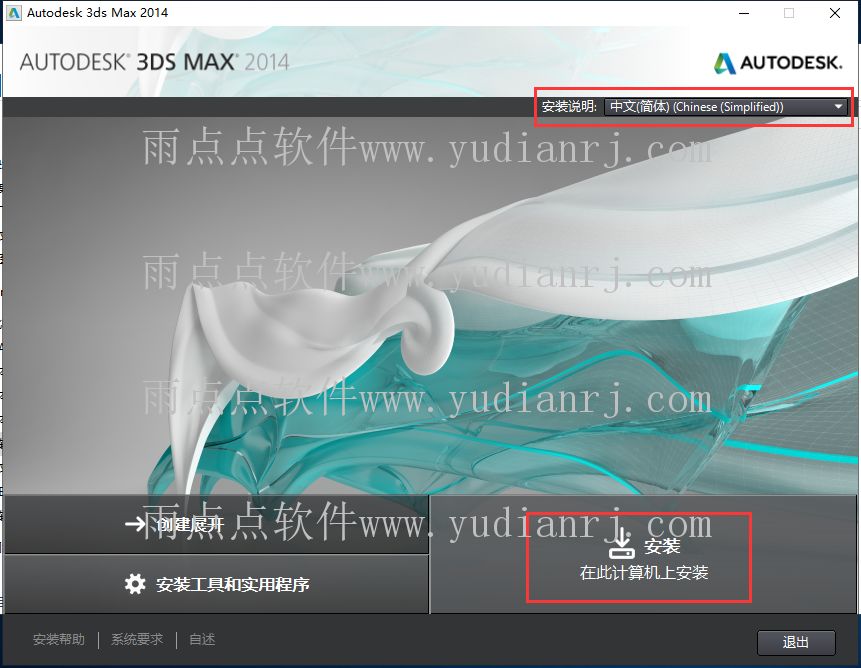
五、选择国家或地区,点击我接受,然后点击下一步
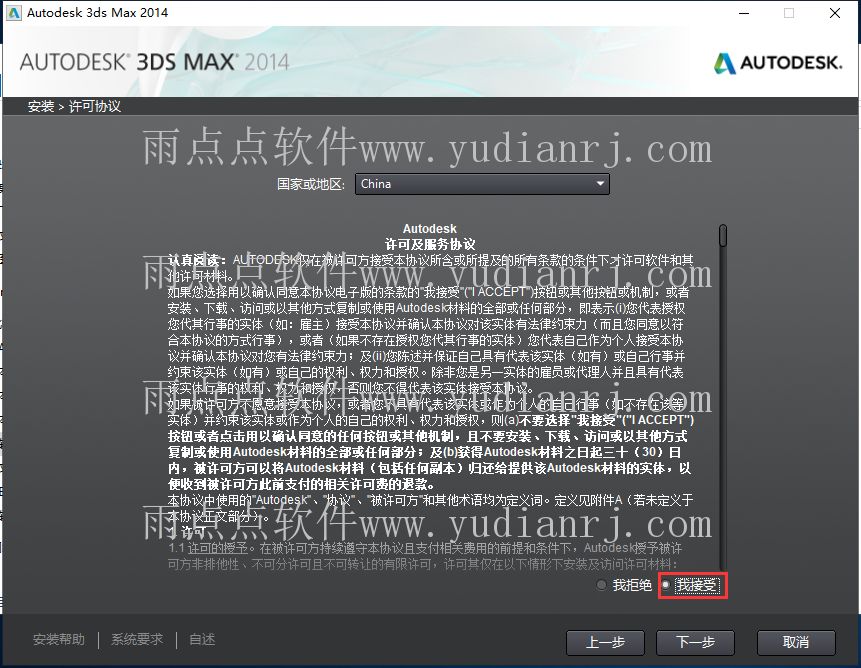
六、打开解压文件夹,打开注册机文件夹,打开“序列号.txt”文件,将序列号及产品密钥对应复制到输入框中
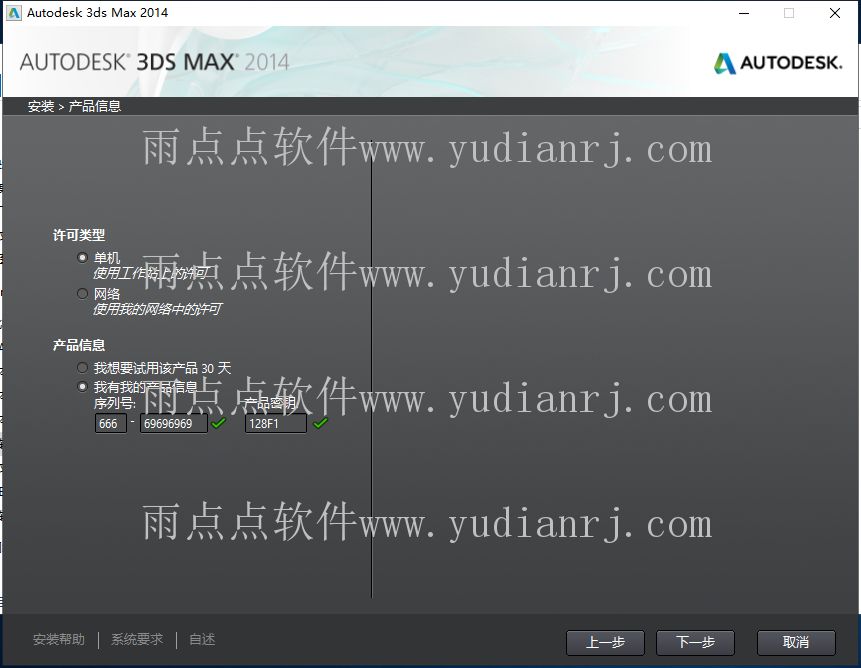
七、选择需要安装的组件,选择安装路径(注:不建议安装软件到C盘)
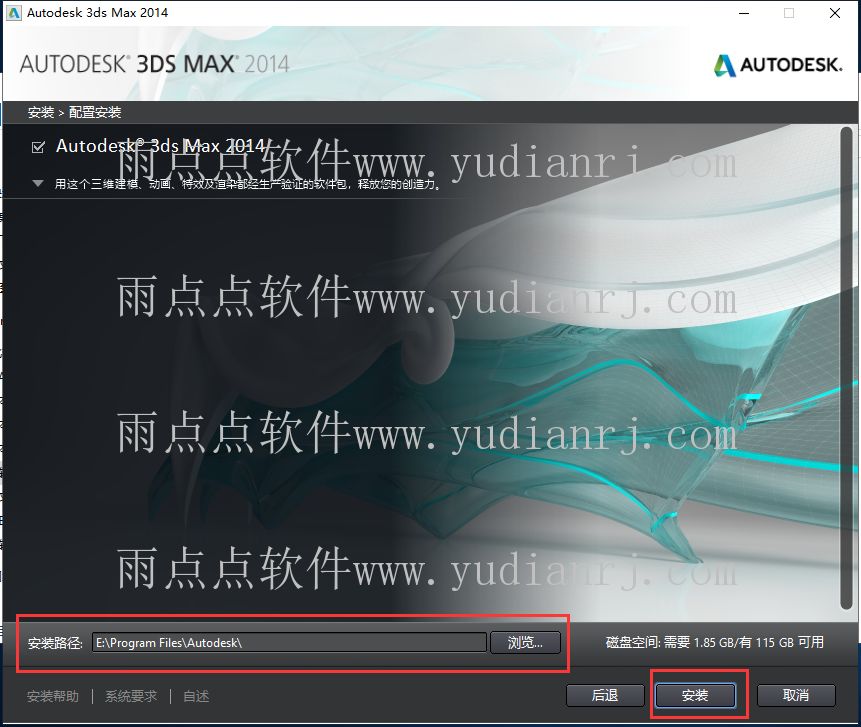
八、开始安装,等待安装结束
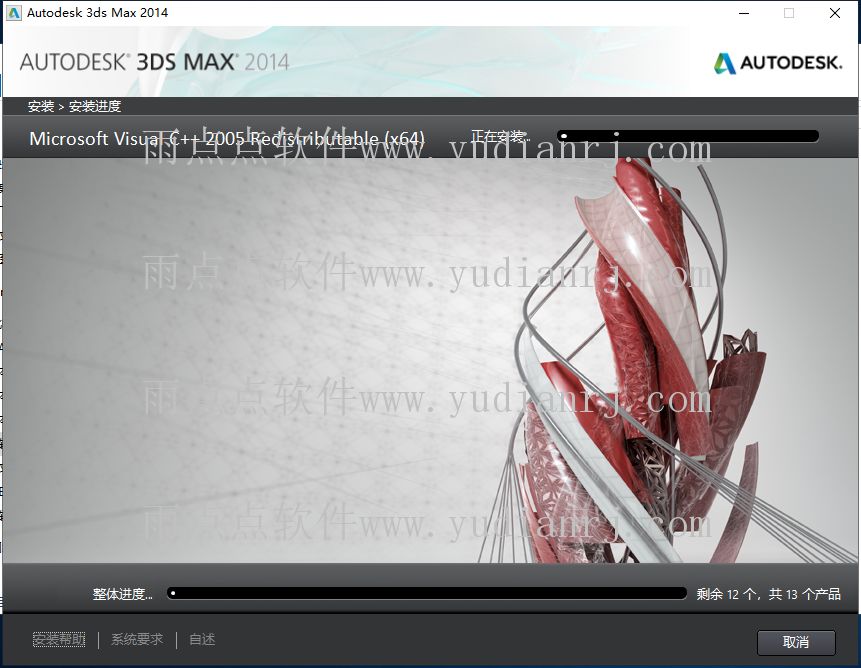
九、安装结束,击完成打开软件
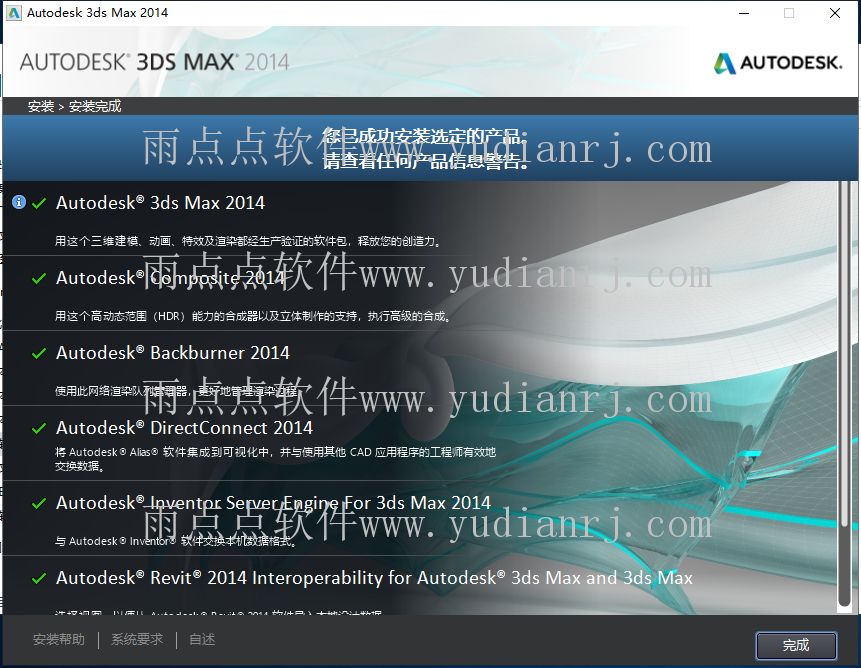
十、打开软件后会弹出Autodesk许可窗口,然后点击“激活”按钮
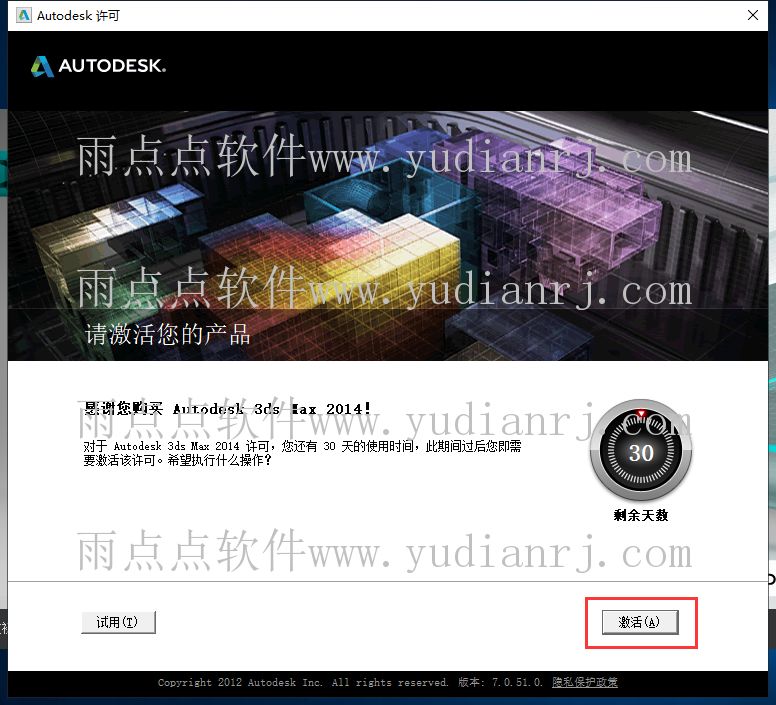
十一、打开解压文件夹,右击“Autodesk 2014 Keygen_64位.exe”注册机文件。选择以管理员身份运行
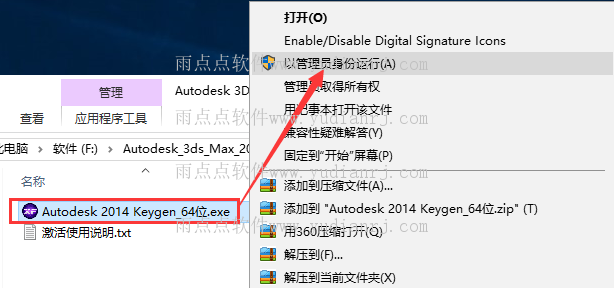
十二、将软件激活页面的申请号复制,然后替换到注册机中的申请码输入框,然后点击补丁
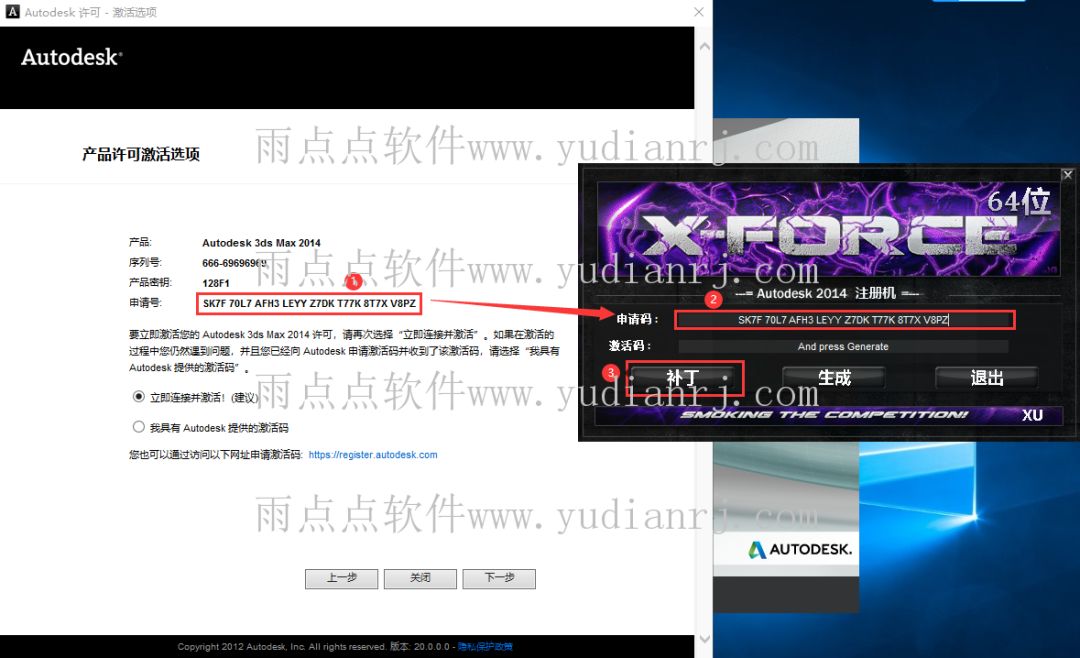
十三、点击注册机的补丁按钮后,如果信息框弹出提示Successfully patched,即可进入下一步,否则请重新以管理员身份运行注册机
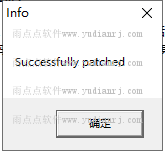
十四、点击生成按钮生成激活码,并将激活码复制到软件激活文件的我具有激活码的输入框中,然后点击下一步
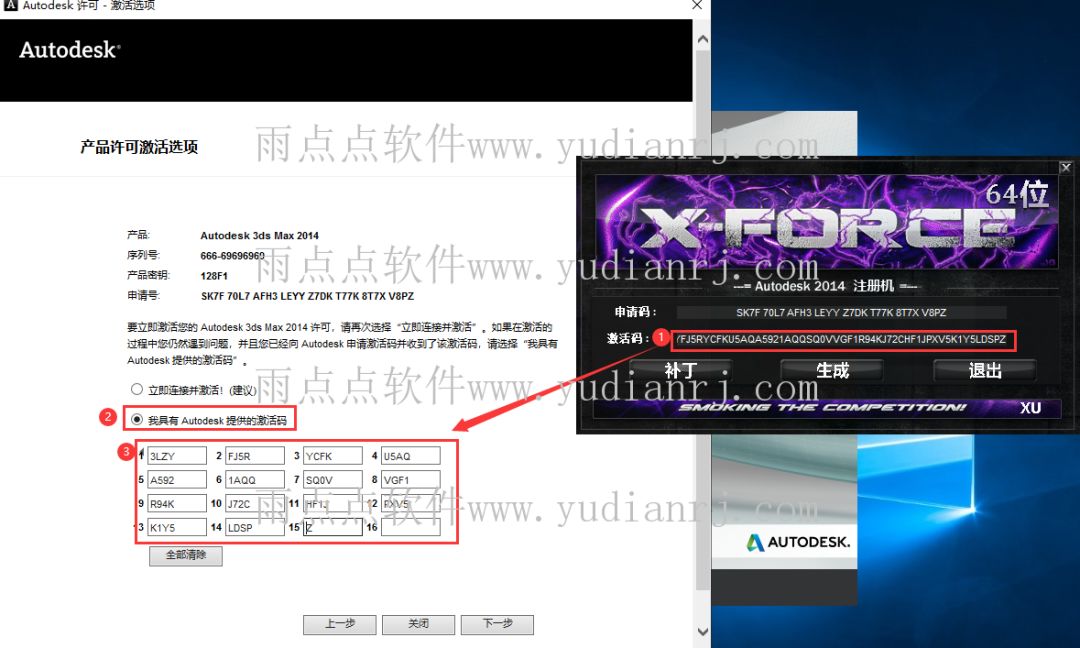
十五、激活完成,点击完成即可打开软件使用
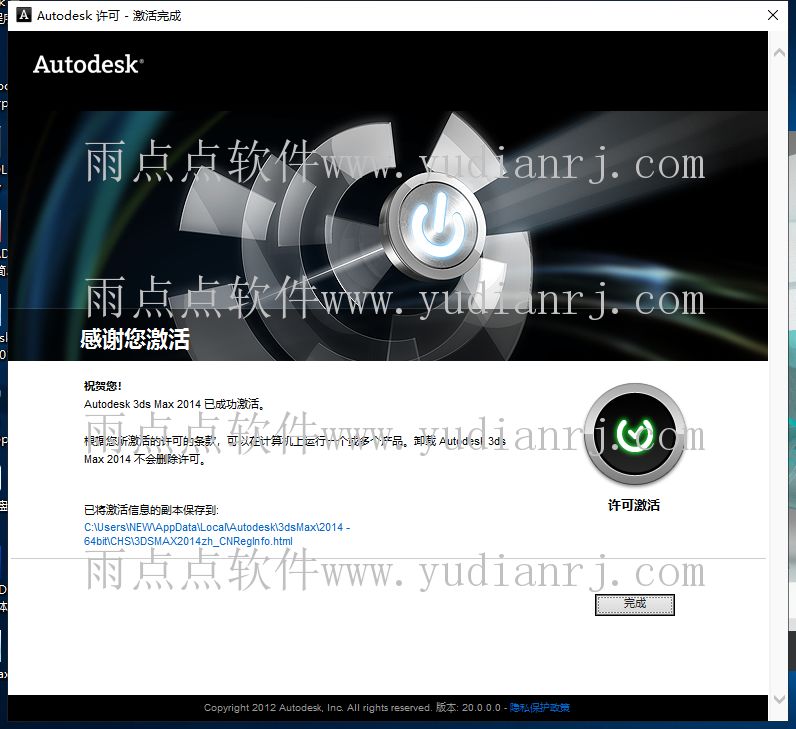
十六,软件打开之后的界面